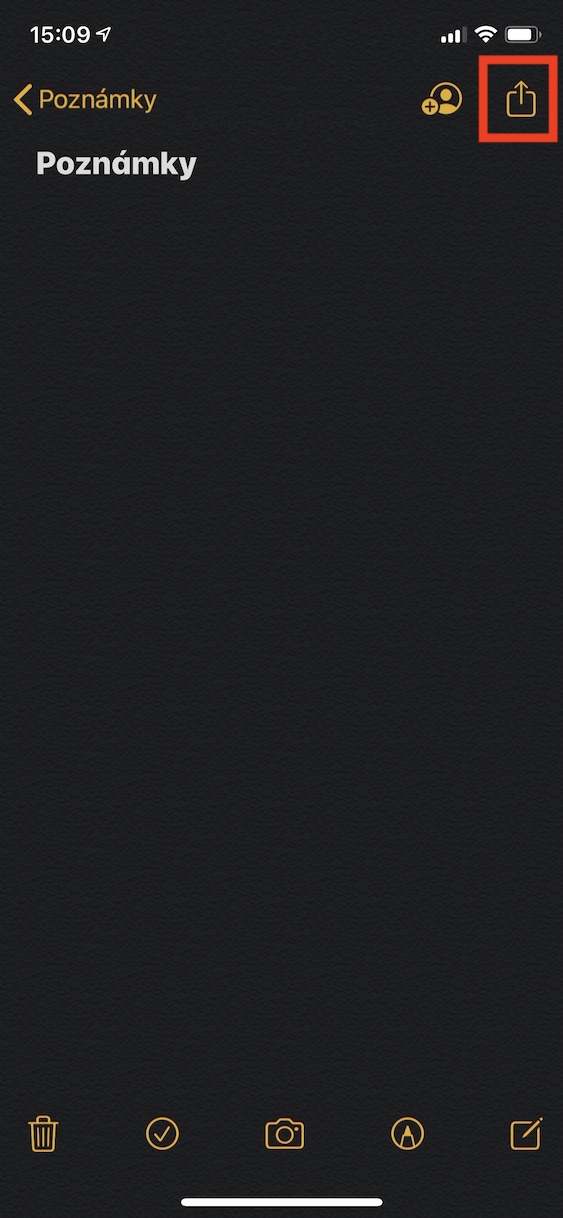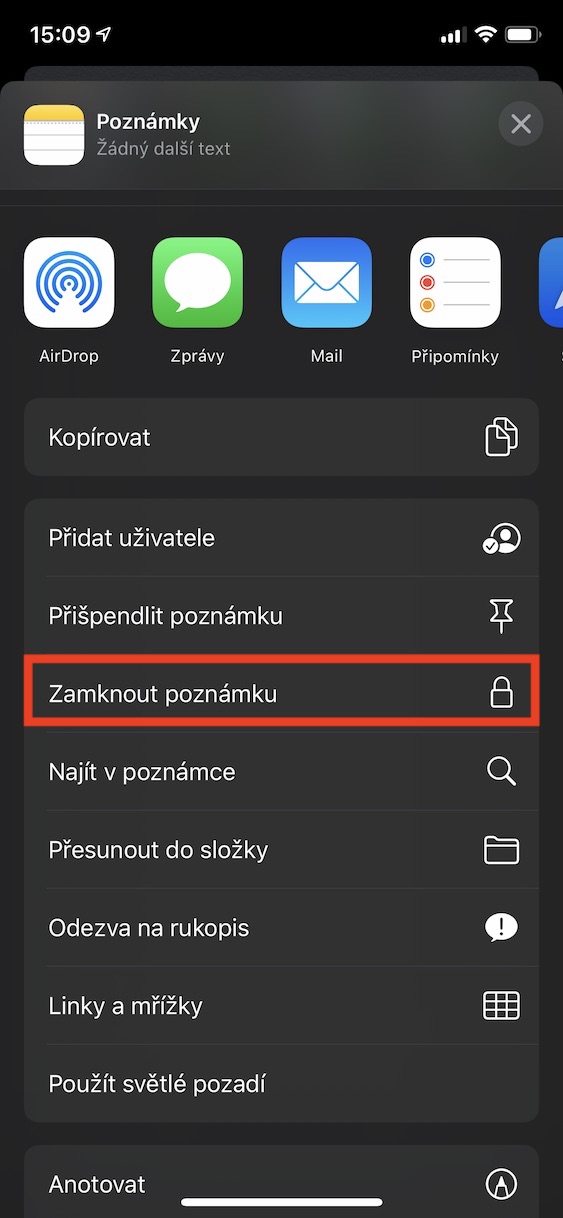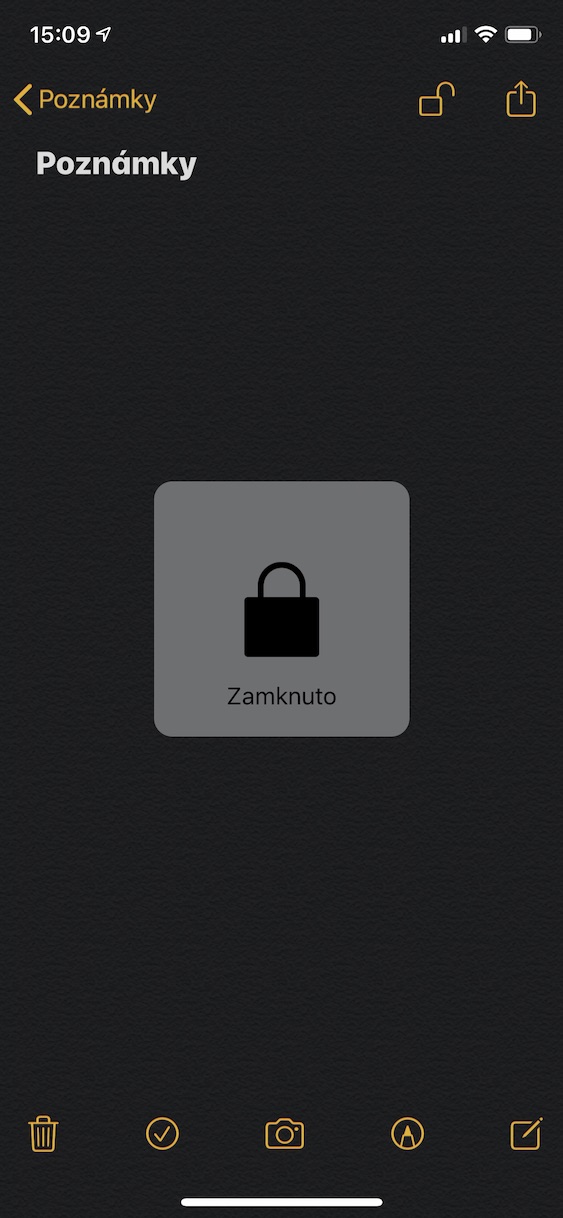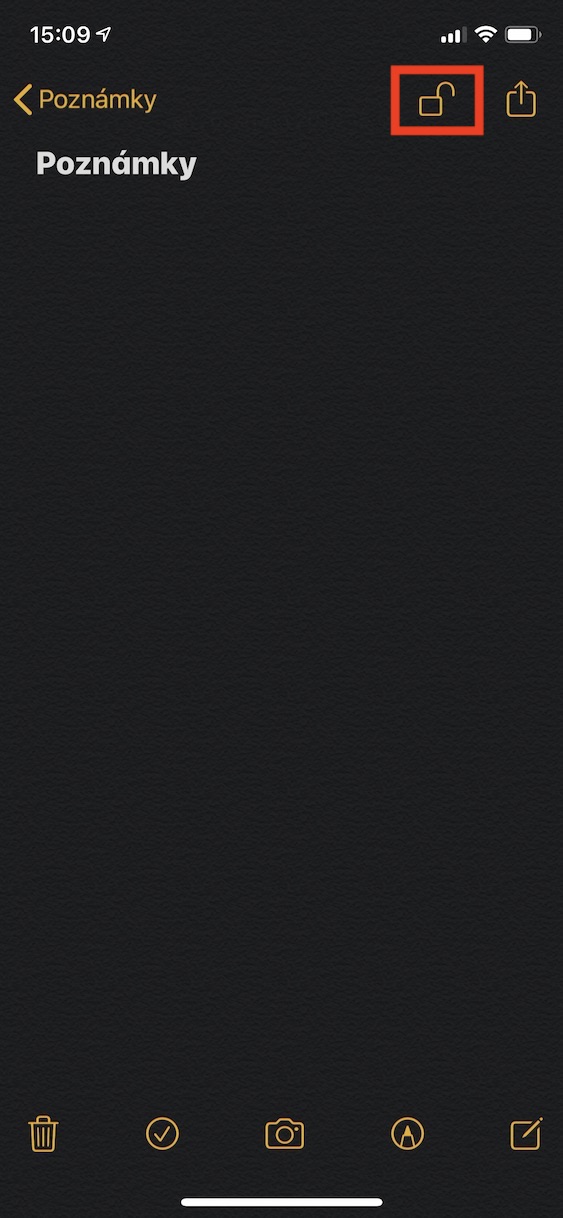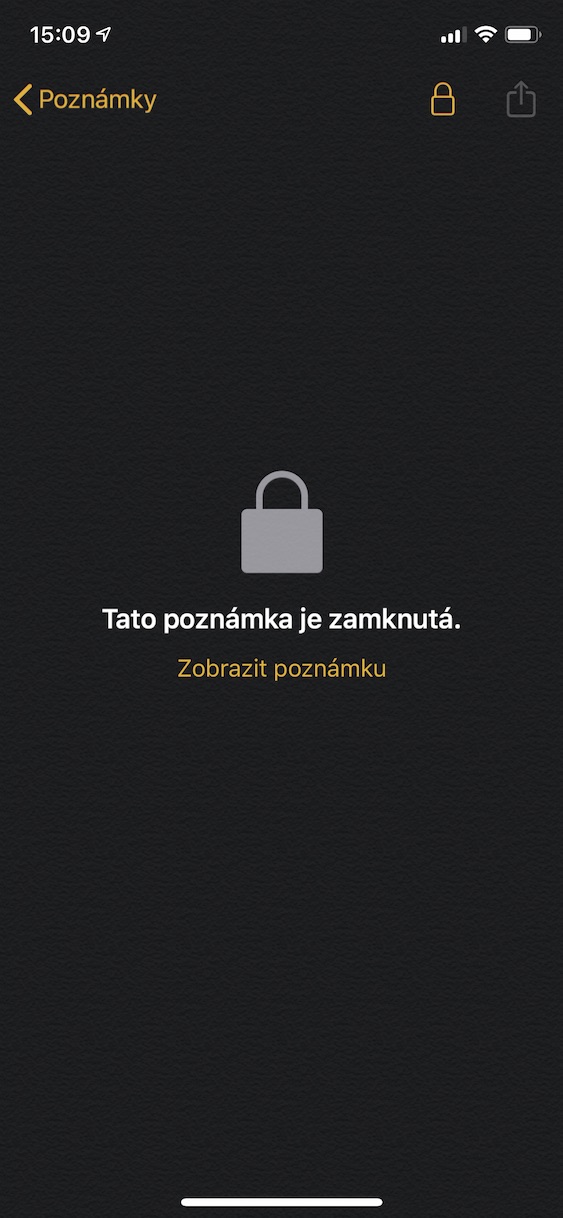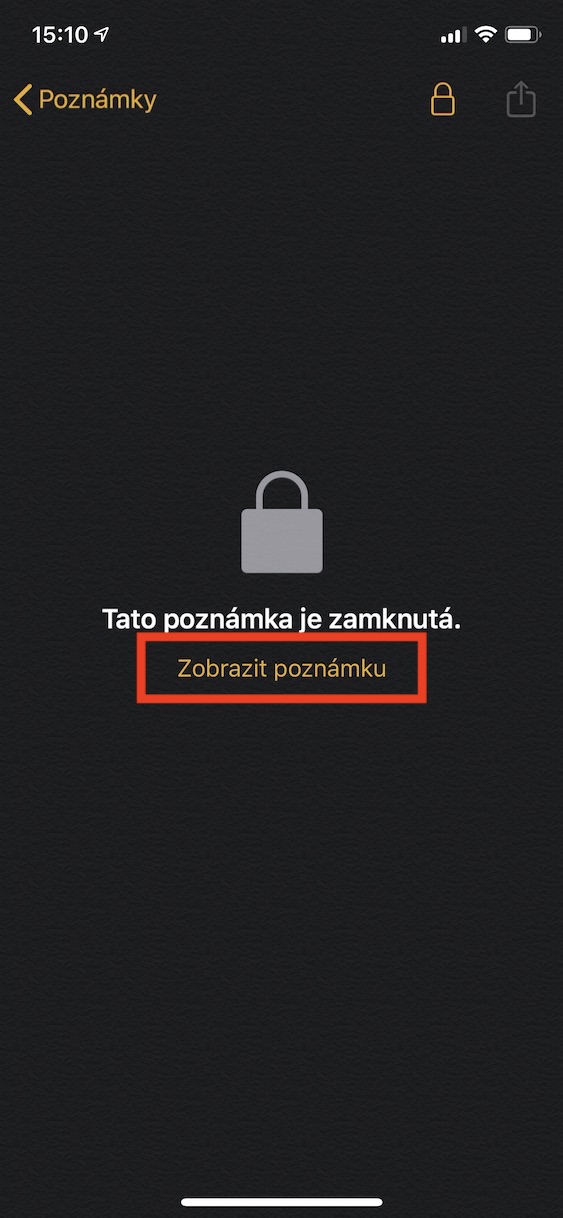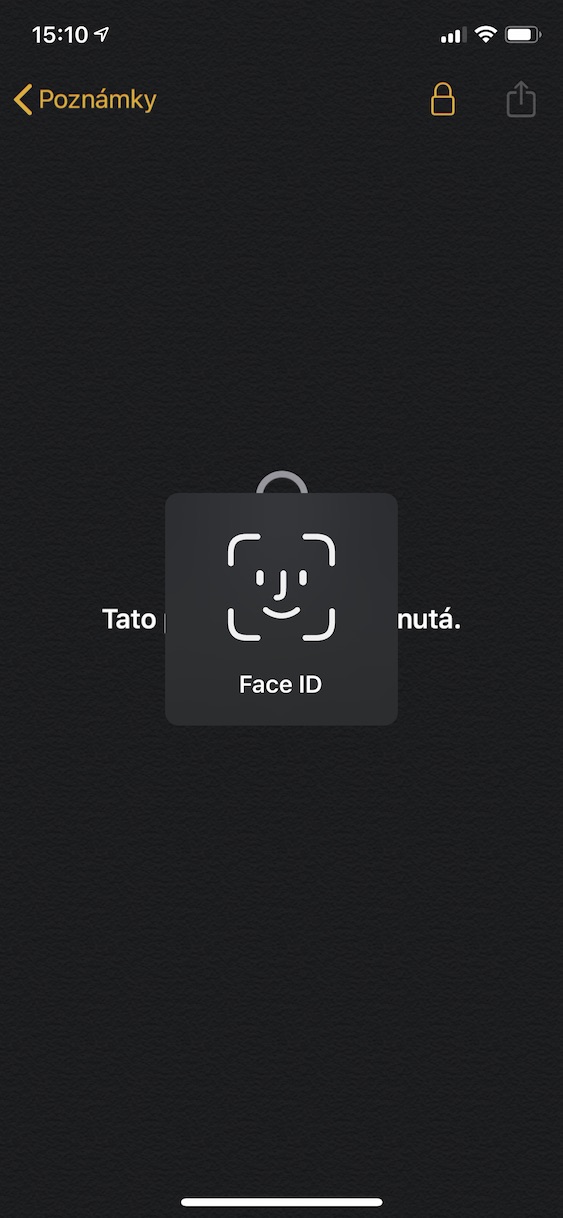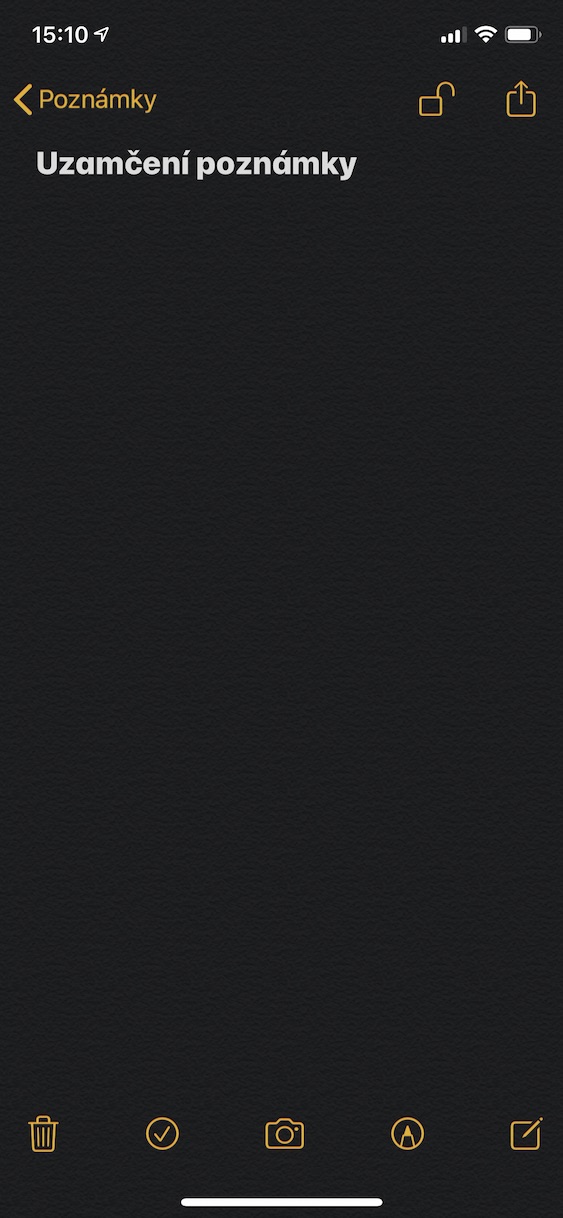Melkein kaikki iPhonen käyttäjät tuntevat Applen Notes-sovelluksen. Se on natiivi sovellus, joka palvelee käytännössä vain yhtä asiaa - muistiinpanojen tallentamista. Jotkut käyttäjät pitävät alkuperäisistä Notesista, mutta jotkut haluavat mieluummin löytää erilaisia vaihtoehtoja. Tämä artikkeli on hyödyllinen kaikille käyttäjille, jotka pitävät Notesin käytöstä. Aiomme tarkastella yhtä hienoa Notes-sovelluksen ominaisuutta, josta ei puhuta ollenkaan ja monet käyttäjät eivät edes tiedä siitä. Tämä on yksinkertainen lomake tiettyjen muistiinpanojen lukitsemiseen.
Se voisi olla kiinnostaa sinua
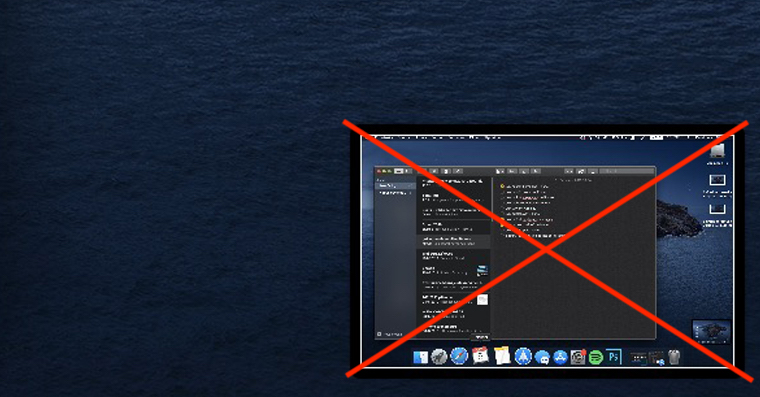
Kuinka lukita ensimmäinen muistiinpano iPhonessa
Jos et ole koskaan ennen lukinnut muistiinpanoa iPhonessasi, alkuasetus on hieman monimutkaisempi. Joten avaa sovellus lukitaksesi muistiinpanon muistiinpanot ja avaa se ennätys, minkä haluat lukita. Kun olet tehnyt sen, napsauta oikeaa yläkulmaa jaa-painiketta (neliö nuolella). Näyttöön tulee valikko, josta voit valita vaihtoehdon Lukitse muistiinpano. Sitten näet kentät, jotka sinun on syötettävä Salasana, jota käytetään myöhemmin lukituksen avaamiseen. Ole varovainen salasanan asettamisessa ja tarkista, että olet kirjoittanut sen oikein. Samalla älä pelkää käyttää sitä vihjeitä. Valitse samalla, haluatko avata muistiinpanon lukituksen Touch ID tai Face ID. Napsauta sitten OK. Tällä tavalla olet yksinkertaisesti asettanut muistiinpanon lukituksen. Napsauta vain lukitaksesi sen lukkokuvake oikeassa yläkulmassa.
Kuinka lukita muut muistiinpanot
Kun olet asettanut salasanan muistiinpanojen lukitsemiseen, niiden lukitseminen on helpompaa. Etsi jälleen tietue, jonka haluat lukita. Poista napsautus se ja napsauta oikeassa yläkulmassa jaa-painiketta (neliö nuolella). Valitse sitten vaihtoehto uudelleen Lukitse muistiinpano. Sovellus ei enää kysy sinulta salasanaa ja lukitsee muistiinpanon automaattisesti.
Kuinka avata muistiinpano
Jos haluat avata muistiinpanon lukituksen, napsauta sitä. Näet tiedon, että muistiinpano on lukittu. Napsauta siis vaihtoehtoa Näytä muistiinpano. Jos jätit vaihtoehdon lukituksen avaamiseen Touch ID tai Face ID aktiivinen, joten vahvista vain itsesi sillä. Jos toisaalta olet asettanut salasanan, se on tehtävä, jotta voit tarkastella muistiinpanoa syötä oikea salasana. Joskus käy niin, että muistiinpano pyytää minulta salasanaa silloin tällöin, vaikka olen asettanut Touch ID/Face ID -lukituksen. Siksi muista valita salasana, jonka muistat. Jos unohdat sen, niin se on ei voida palauttaa millään tavalla. Tämän jälkeen sinun on poistettava muistiinpano ja asetuksista palautettava salasana (nollauksen jälkeiset muutokset näkyvät vain muissa luoduissa muistiinpanoissa).
Joten jos olet koskaan halunnut tallentaa synkimmät ajatuksesi iPhonesi suoliin, jotta kukaan ei pääse niihin käsiksi, voit tehdä sen tällä tavalla. Muistiinpanojen lukitseminen on erittäin helppoa iOS:ssä, mutta sinun on oltava varovainen, ettet unohda asettamasi salasanaa. Jos unohdat sen, voit sanoa hyvästit muistiinpanoillesi. Vaikka salasana voidaan nollata asetuksista, se ei muutu jo luoduille muistiinpanoille, vaan vain niille, jotka luot tulevaisuudessa.